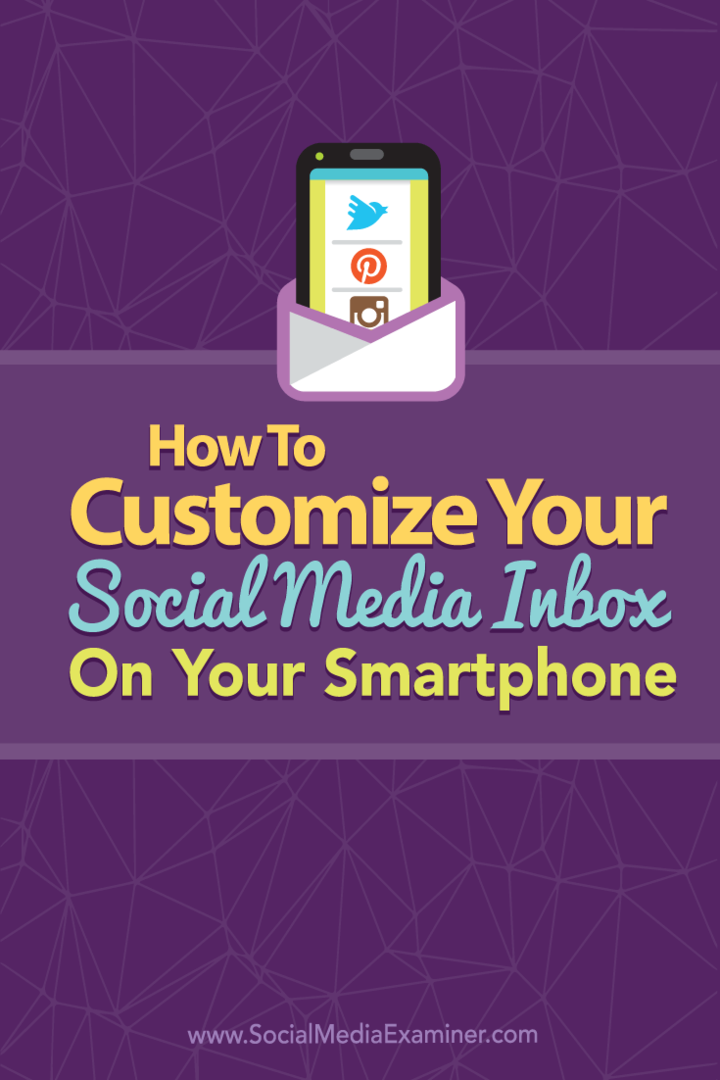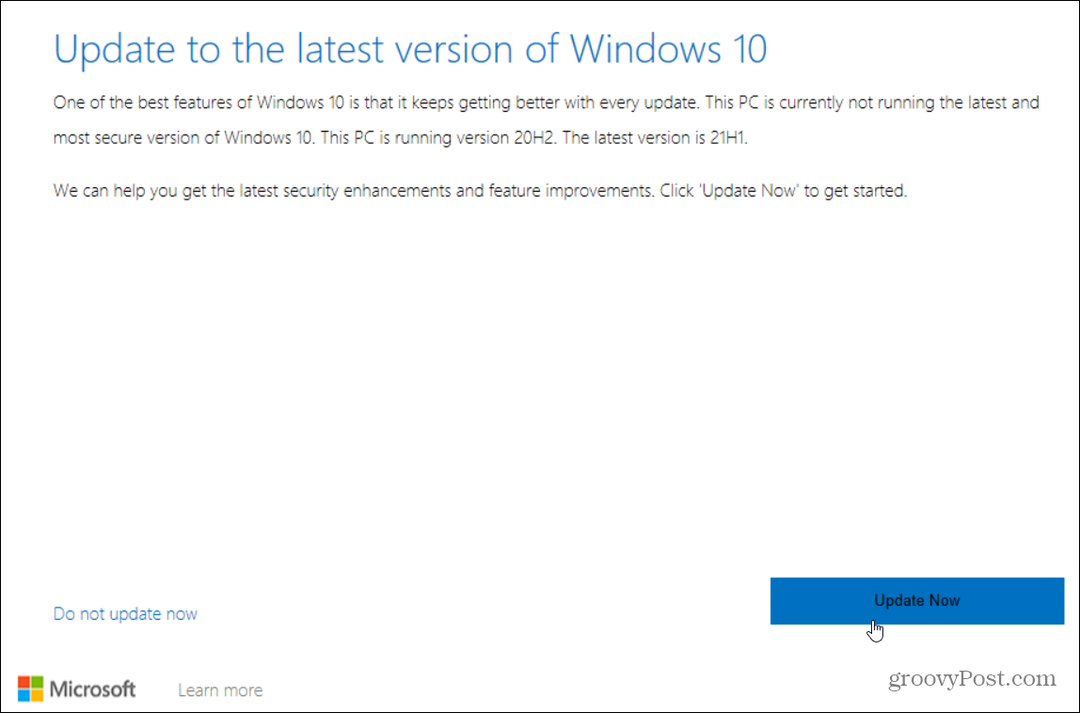Cum să vă personalizați Mesaje primite pentru rețelele sociale pe telefonul dvs. smartphone: examinator pentru rețele sociale
Strategia Social Media / / September 26, 2020
 Trebuie să vă monitorizați continuu conturile sociale?
Trebuie să vă monitorizați continuu conturile sociale?
Îți faci griji că îți lipsesc comentariile sau postările importante?
Combinând aplicații de socializare pe smartphone-ul dvs., puteți crea un sistem de notificări adaptat nevoilor dvs. unice.
În acest articol veți descoperiți cum să utilizați smartphone-ul ca ultimă căsuță de e-mail pentru rețelele sociale.
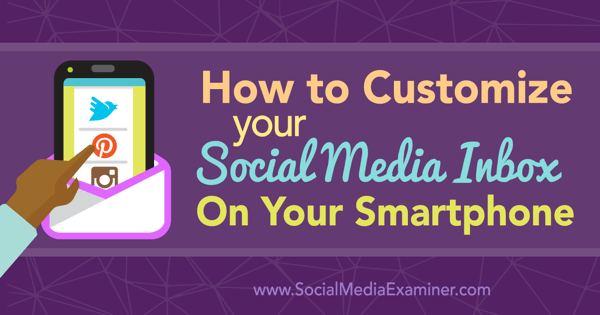
În acest articol există sfaturi și capturi de ecran de pe dispozitivele iOS, Android și Windows.
# 1: Descărcați aplicațiile oficiale pentru rețelele dvs. sociale
Mai întâi, trebuie să descărcați aplicațiile oficiale pentru toate rețelele sociale pe care le utilizați și conectați-vă cu conturile dvs. principale. Pentru rețelele care au mai multe aplicații (Facebook, LinkedIn și Google+), începeți mai întâi cu aplicația oficială principală.
iPhone și Android utilizatorii vor descoperi că Facebook are cel mai mult aplicații a oferi. Acestea includ principala aplicație Facebook,
Dacă aveți nevoie de toate aceste aplicații depinde de ceea ce trebuie să faceți pe Facebook de pe telefonul dvs. mobil. De exemplu, veți primi notificări despre pagina dvs. de Facebook prin intermediul aplicației principale, dar nu veți putea răspunde la toate fără aplicația Manager de pagini. De asemenea, puteți participa la grupuri Facebook și puteți primi notificări despre postări prin intermediul aplicației principale, dar aplicația Grupuri vă organizează grupurile puțin mai bine.
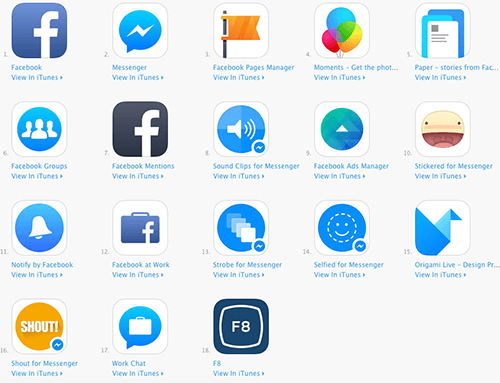
LinkedIn este o altă rețea care oferă mai multe aplicații pentru ambele iPhone și Android utilizatori. Acestea includ principala aplicație LinkedIn, Grupuri (numai pentru utilizatorii de iPhone), Recruiter, Navigator de vânzări, Pulse și Căutare de locuri de muncă. Acestea includ, de asemenea SlideShare, dar din punct de vedere tehnic este o rețea separată deținută de LinkedIn pentru utilizatorii care încarcă prezentări.
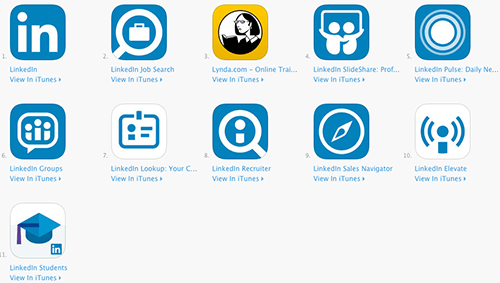
Google+ are mai multe aplicații pentru iPhone și Android de asemenea, datorită divizării lor de servicii. În funcție de funcțiile pe care le utilizați, este posibil să aveți nevoie de aplicația Google+ principală, Hangouts, Fotografii și Compania mea pe Google. Vor fi amestecate cu toate celelalte aplicații de la Google atunci când căutați aplicații de același dezvoltator.
Aplicația principală Google+ vă permite să postați actualizări din și către profilul și paginile dvs. din flux, comunități și colecții. Însă aveți nevoie de aplicația Compania mea pe Google dacă doriți să gestionați informațiile despre pagină, statistici și recenzii de pe telefonul dvs. mobil. Dacă vrei să faci mesaje private pe Google+ din profilul tău, ai nevoie de Hangouts.
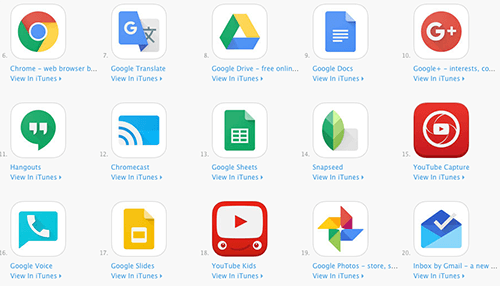
De acolo, majoritatea rețelelor sociale au o singură aplicație oficială. Utilizatorii iPhone și Android pot găsi aplicații oficiale pentru Twitter, Instagram, Pinterest, Medium, Snapchat, YouTube (alegeți Studio de creație dacă sunteți proprietarul unui canal YouTube), Tumblr, Quora, Skype, Slack, WhatsApp, Periscope, Meerkat, Vine și Peach pe rețelele iTunes și respectiv Google Play. Dacă folosești Flecări, veți găsi aplicația numai pe iTunes.
Utilizatorii de telefoane Windows vor găsi un număr limitat de aplicații sociale oficiale în Magazin Microsoft inclusiv Facebook, Twitter, Instagram Beta, WhatsApp, LinkedIn, Skype, Slack Beta și Vine.
# 2: Configurați preferințele generale de notificare a aplicației
În calitate de utilizator iPhone, prefer să primesc notificări din aplicațiile de rețea socială din Centrul de notificări și cu pictogramele Badge pentru aplicații. Poti accesați Setări> Notificări pentru iPhone și configurați fiecare dintre aplicațiile dvs. de rețea socială pentru a vă notifica în funcție de preferințe.
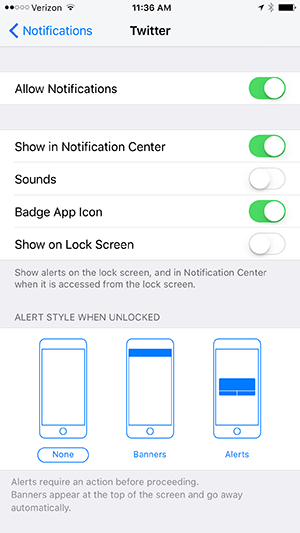
Utilizarea setărilor de mai sus pentru toate aplicațiile de rețea socială vă permite să vedeți rapid dintr-o privire ce rețele au notificări pe care trebuie să le examinați.
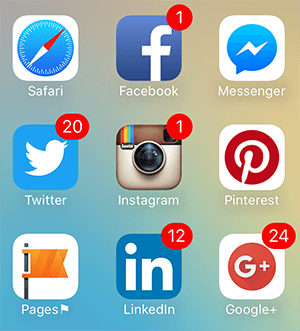
Aceste setări vă vor oferi, de asemenea, mesaje mai detaliate în Centrul de notificări.
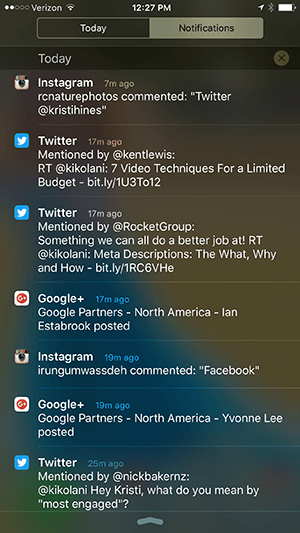
Dacă sunteți utilizator Android, puteți accesați Setări> Sunet și notificări> Notificări aplicație a alege dacă să blocați sau acordați prioritate notificărilor din fiecare aplicație de rețea socială.
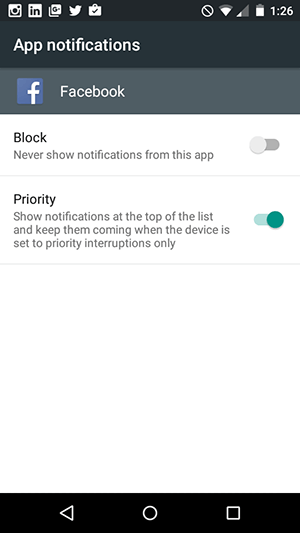
Utilizarea acestei setări cu toate aplicațiile de rețea socială va produce următoarele notificări pe ecranul de blocare (în funcție de setările ecranului de blocare) și atunci când trageți în jos notificările.
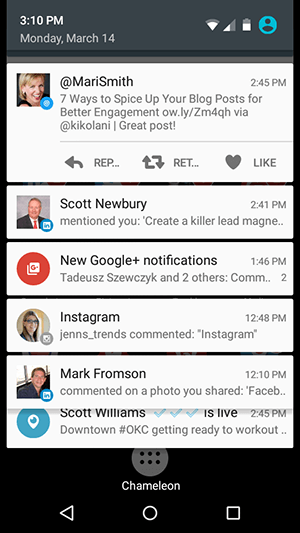
Utilizatorii Android pot creați un efect similar cu pictograma iPhone App Badge (în funcție de dispozitiv) folosind Aplicația Notifyer Unread Count. Aplicația sugerează să încercați mai întâi versiunea gratuită pentru a vă asigura că funcționează cu dispozitivul dvs. înainte de a trece la versiunea plătită Notifyer +, care este de 1,50 USD.
Vă cere acordați permisiunea Notificatorului pentru a accesa notificările fiecărei rețele sociale (setare unică) și adăugați fiecare aplicație de rețea socială la un widget Notifyer 1 × 1 de pe ecranul de pornire. După ce ați făcut acest lucru, puteți accesa aplicația Notifyer și configurați setările pentru notificările fiecărei rețele sociale pe baza preferințelor tale.
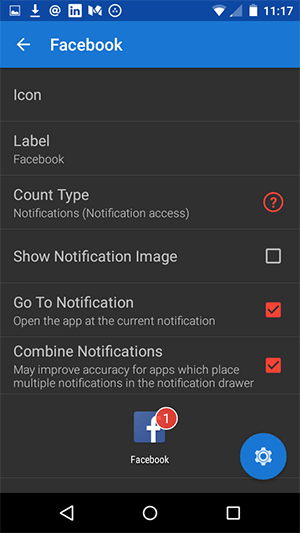
Când ați terminat, veți primi notificări de insignă pentru aplicații similare cu ceea ce primesc utilizatorii iPhone.
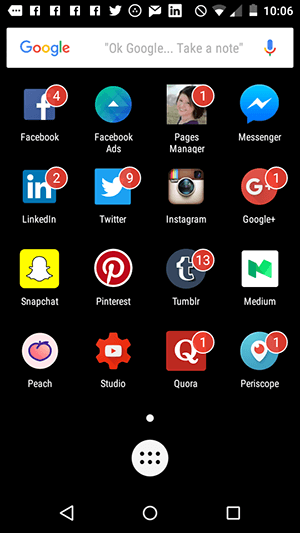
Setările de notificare pentru aplicațiile Windows Phone sunt setate în aplicațiile în sine, pe care le voi discuta în secțiunea următoare. În cele din urmă, rezultă o varietate de tipuri diferite de notificări, pe baza preferințelor dvs. și a ceea ce oferă fiecare aplicație.
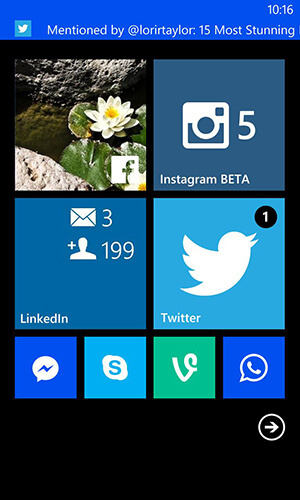
# 3: Configurați notificările în aplicațiile de rețea socială
Nu în ultimul rând, veți dori accesați fiecare aplicație de rețea socială pentru a configura notificările specifice pe care doriți să le primiți. Opțiunile din care puteți alege vor depinde de rețeaua socială și de dispozitivul dvs.
Următoarele includ instrucțiuni pentru utilizatorii de iPhone, Android și Windows atunci când sunt disponibile aplicații oficiale. iti recomand configurați notificările pentru a vă avertiza numai cu privire la activitatea pe care ați dori să luați măsuri.
De exemplu, pe Twitter, poate doriți sau nu să știți de fiecare dată când obțineți un nou adept. Dar doriți să știți când primiți o nouă mențiune sau un mesaj direct pentru a putea răspunde. Pe Facebook, poate doriți sau nu să știți de fiecare dată când primiți un like nou. Dar doriți să știți când cineva comentează o postare pe pagina dvs., astfel încât să o puteți verifica pentru spam și să răspundeți.
Scopul este de a faceți notificările dvs. cât mai ușor de gestionat și mai ușor de acționat.
Notificări de aplicații Twitter pentru iPhone, Android și Windows
În aplicația iPhone Twitter, atingeți pictograma Me din dreapta jos pentru a accesa profilul dvs. Twitter, atingeți rotița de setări din dreapta fotografiei de profil, apoi atingeți Setări. Apăsați pe contul dvs. Twitter și apoi apăsați pe Notificări mobile. În ecranul următor, ar trebui să puteți edita următoarele setări.
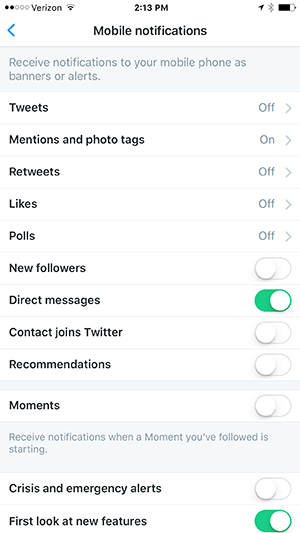
Dacă aceste opțiuni sunt gri, ștergeți aplicația și reinstalați-o. Asta ar trebui să rezolve problema.
Ca utilizator de telefon Android, veți găsi setări similare atunci când atingeți cele trei puncte din dreapta sus din ecranul aplicației Twitter, atingeți Setări, atingeți Notificări, apoi atingeți Notificări mobile.
În calitate de utilizator de telefon Windows, veți găsi diferite opțiuni atunci când atingeți cele trei puncte din partea dreaptă jos a ecranului aplicației Twitter, atingeți Setări, apoi apăsați pe numele dvs. de utilizator.
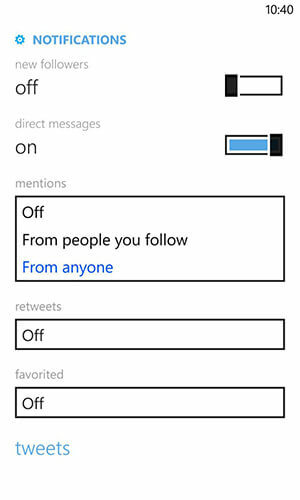
Notificări de aplicații Facebook pentru iPhone, Android și Windows
Dacă doriți să reduceți numărul de notificări pe care le primiți în aplicația mobilă Facebook de pe orice dispozitiv, începeți prin editarea unor setări de notificare din browserul desktop. Dacă aparțineți multor grupuri, începeți prin a vă vizita Grupuri pagină și părăsiți grupurile pe care fie nu le recunoașteți, fie nu le mai participați.
Obțineți instruire în marketing YouTube - online!

Doriți să vă îmbunătățiți implicarea și vânzările cu YouTube? Apoi, alăturați-vă celei mai mari și mai bune adunări de experți în marketing YouTube, pe măsură ce împărtășesc strategiile lor dovedite. Veți primi instrucțiuni live pas cu pas axate pe Strategia YouTube, crearea de videoclipuri și anunțurile YouTube. Deveniți eroul de marketing YouTube pentru compania și clienții dvs. pe măsură ce implementați strategii care obțin rezultate dovedite. Acesta este un eveniment de instruire online live de la prietenii dvs. de la Social Media Examiner.
CLICK AICI PENTRU DETALII - VÂNZAREA ÎNCHEIE 22 SEPTEMBRIE!
Deși puteți modifica aici setările de notificare pentru grupuri, nu faceți acest lucru. Este mai rapid să mergi la generalul tău Setări de notificare și faceți clic pe linkul Editare de lângă Pe Facebook.
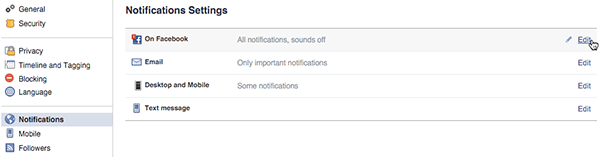
Apoi faceți clic pe butonul Editați de lângă Activitatea de grup. Acest lucru vă permite să parcurgeți restul grupurilor dvs. și să decideți rapid dacă doriți să primiți notificări de la fiecare grup.
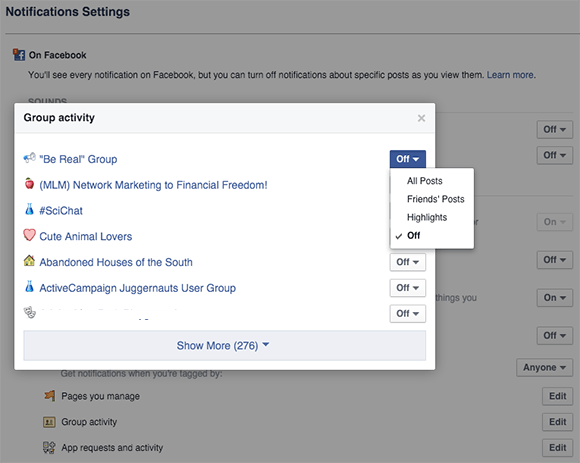
În timp ce sunteți acolo, dacă nu doriți să vedeți postări de grup în fluxul de știri, treceți cu mouse-ul peste numele grupului și debifați butonul Următor pentru a elimina postările de grup din fluxul de știri.
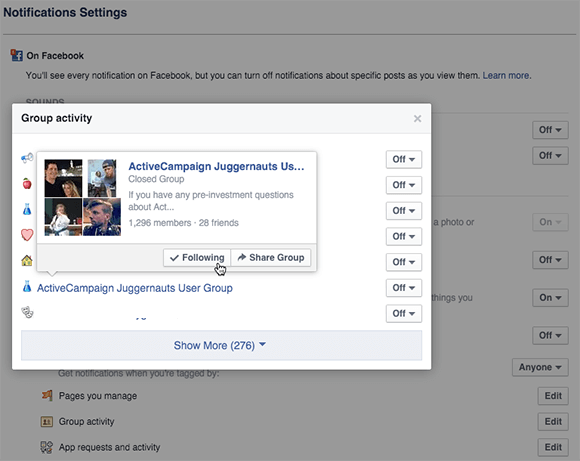
Când ați terminat notificările de grup, ar trebui să verificați restul setărilor de notificare pe Facebook.
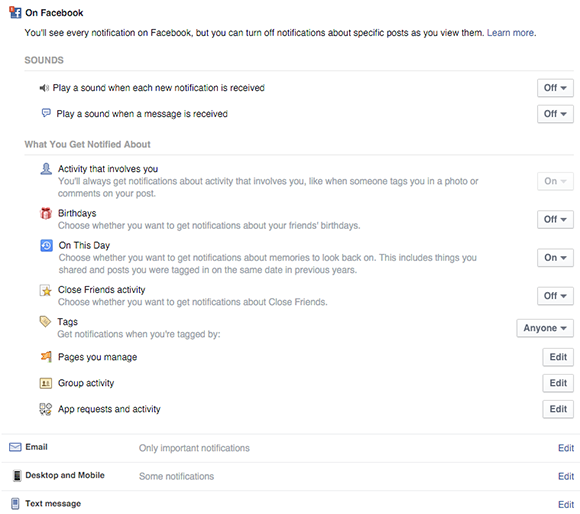
Puteți edita Setări pentru urmăritori pentru a regla bine dacă sunteți notificat de fiecare dată când obțineți un nou adept, pe baza preferințelor dvs.
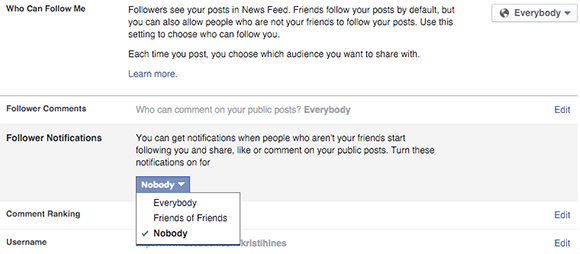
Puteți, de asemenea, să editați Setări de securitate pentru a vă avertiza la conectări și alte activități cu contul dvs.
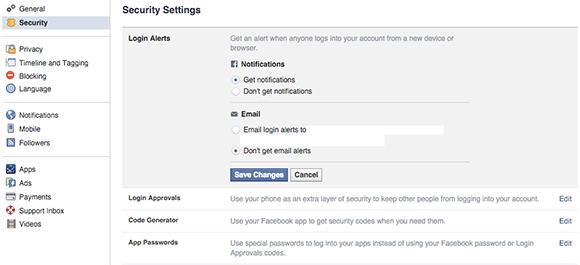
Apoi, du-te la Pagini lista, faceți clic pe fiecare pagină, accesați setările fiecărei pagini și stabiliți ce notificări aveți nevoie din acea pagină.
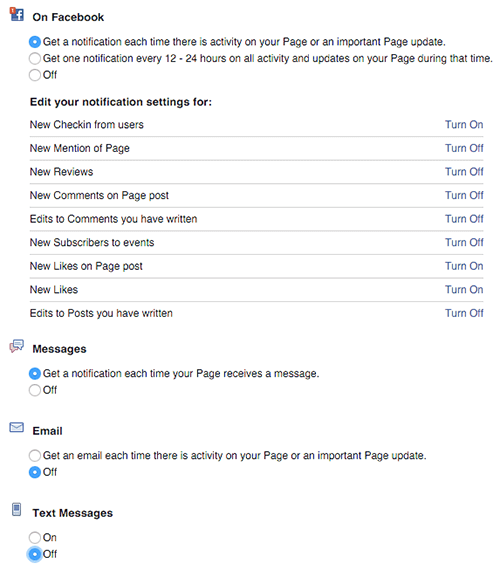
De aici, este important să știți când să dezactivați notificările despre postările pe care le-ați comentat și pe care le-ați urmat. Pe desktop, puteți face acest lucru făcând clic pe săgeata drop-down de lângă notificarea postării.
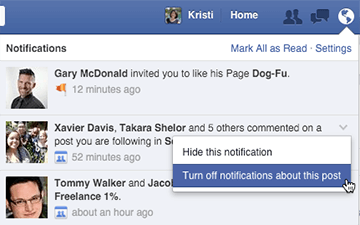
Ca utilizator iPhone, glisați la stânga pe notificarea mobilă din aplicația Facebook și atingeți Mai multe pentru a obține opțiunea de a dezactiva notificările.
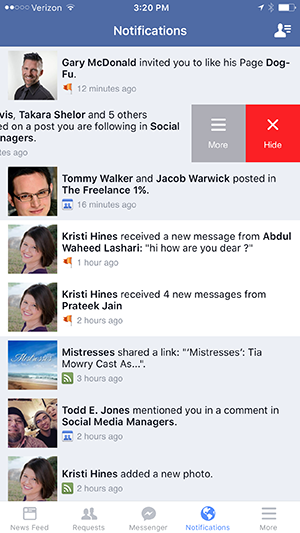
Ca utilizator de telefon Android, țineți apăsat pe notificarea mobilă pentru a obține opțiunea de a dezactiva notificările viitoare.
În calitate de utilizator de telefon Windows, nu puteți dezactiva notificările așa cum pot utilizatorii de iPhone și Android. Cu toate acestea, aveți opțiuni pe care le puteți accesa atingând cele trei linii din partea dreaptă sus a ecranului aplicației Facebook și derulând în jos la Setări. Când atingeți Notificări, puteți configura următoarele setări.
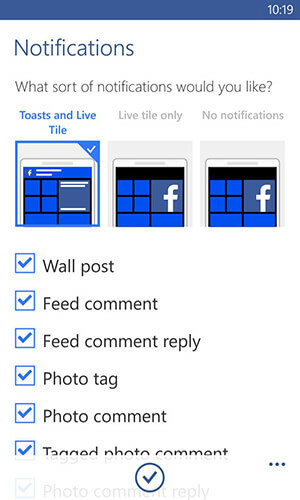
LinkedIn Notificări de aplicații pentru iPhone, Android și Windows
În aplicația LinkedIn pentru iPhone, atingeți pictograma Me din partea de jos, atingeți rotița Setări din dreapta sus, apoi atingeți fila Comunicări pentru a accesa notificările push. Acolo, puteți personaliza următoarele setări.
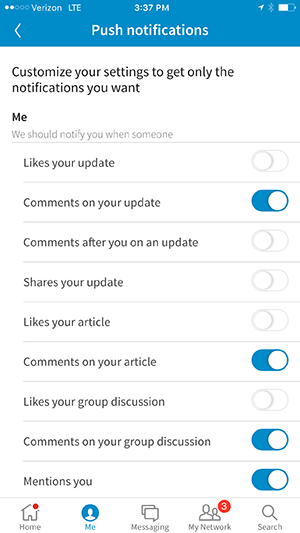
Mai jos, vă sugerez să activați notificările atunci când cineva vă trimite un mesaj.
Ca utilizator de telefon Android, aveți aceleași setări. Cu toate acestea, pictograma dvs. Me este în partea de sus în loc de partea de jos, iar rotița Setări apare în partea dreaptă a numelui dvs.
Ca utilizator de telefon Windows, veți găsi diferite opțiuni atunci când atingeți cele trei puncte din partea dreaptă jos a ecranului aplicației LinkedIn și apoi apăsați pe Setări.
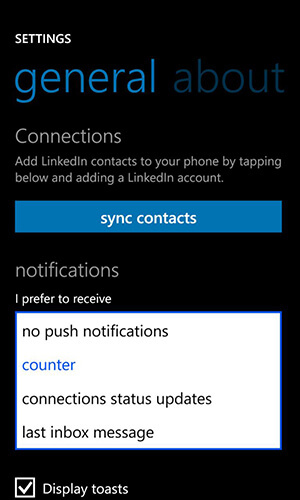
Instagram Notificări de aplicații pentru iPhone, Android și Windows
În calitate de utilizator iPhone, atingeți pictograma profilului din partea dreaptă jos a ecranului și apoi atingeți rotița Setări din dreapta sus pentru a găsi Setările pentru notificări push. Acolo, puteți personaliza următoarele setări.
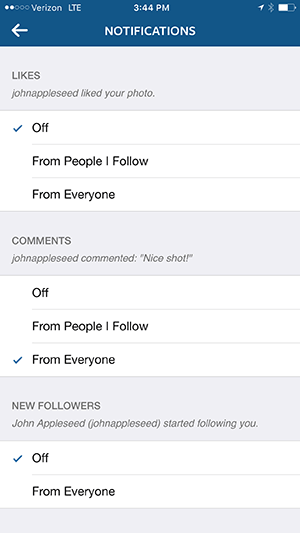
Mai jos pe ecran, vă sugerez să activați notificările pentru Instagram Direct și Fotografiile dvs.
Ca utilizator de telefon Android, aveți aceleași setări. Pentru a accesa pictograma roată Setări, atingeți pictograma profil din partea dreaptă jos și apoi apăsați pe cele trei puncte.
Dacă sunteți utilizator de telefon Windows, puteți configura notificări pentru evenimente similare. Pentru a accesa setările, atingeți cele trei puncte din partea dreaptă jos a aplicației Instagram Beta, atingeți Setări, atingeți fila Preferințe, apoi apăsați pe Setări notificări push și bifați Live Tile Notificări.
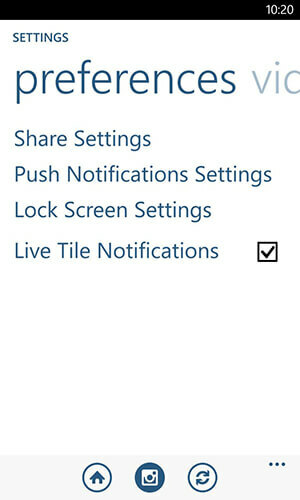
Pinterest Notificări de aplicații pentru iPhone și Android
În calitate de utilizator iPhone, atingeți pictograma profilului din partea dreaptă jos a ecranului și apoi atingeți rotița Setări din dreapta sus pentru a găsi setările. Derulați în jos pentru a găsi notificări push. Acolo, puteți personaliza următoarele setări.
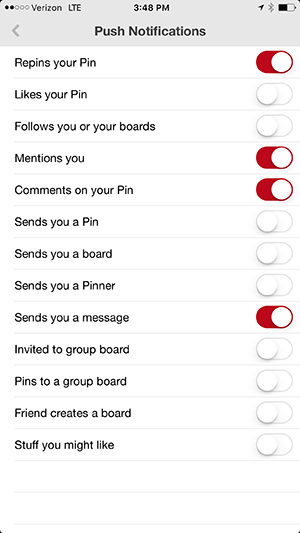
Ca utilizator de telefon Android, aveți aceleași setări. Cu toate acestea, pictograma profilului dvs. se află în partea dreaptă sus a ecranului, iar rotița Setări este reprezentată de trei puncte.
Google+ Notificări de aplicații pentru iPhone și Android
Puteți configura notificările pe care le primiți în aplicația mobilă Google+ din browserul desktop. Conectați-vă la profilul dvs. Google+ și faceți clic pe Setări din meniul barei laterale din stânga.
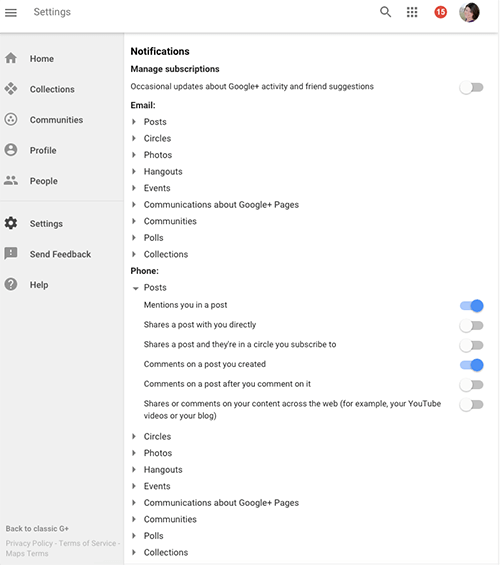
Dacă gestionați una sau mai multe pagini Google+, va trebui să treceți la acele pagini folosind selectorul din partea dreaptă sus a browserului.
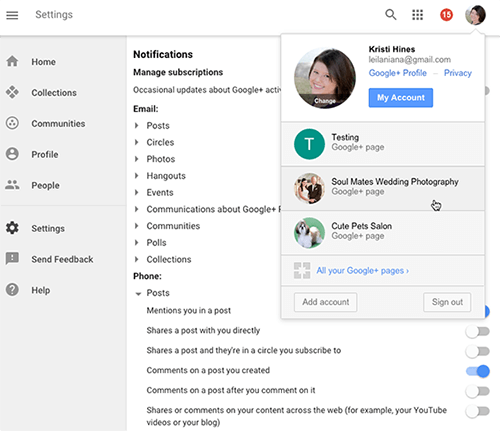
Apoi faceți clic din nou pe Setări pentru a ajusta setările pentru paginile dvs. din aplicația mobilă Google+. Asigurați-vă că pictograma profilului din partea dreaptă sus se potrivește cu pagina dvs. pentru a vă asigura că modificați setările corecte.
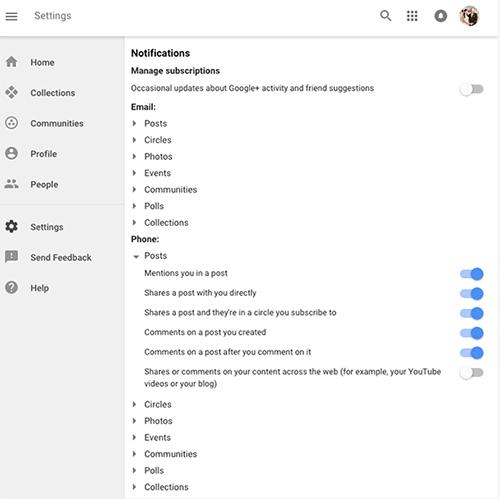
În calitate de utilizator iPhone, va trebui să accesați aplicația principală Google+, să apăsați pe cele trei linii din stânga sus, să apăsați pe săgeata drop-down de lângă numele și e-mailul dvs., apoi apăsați pe Gestionare conturi.
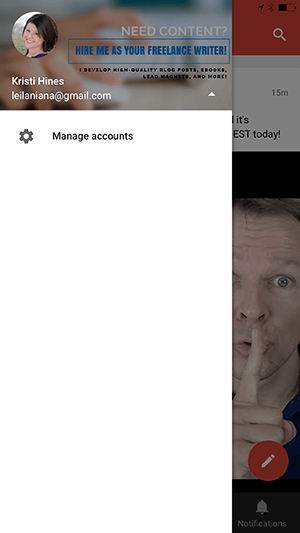
Acolo, puteți comuta paginile Google+ pe care doriți să le gestionați cu aplicația Google+.
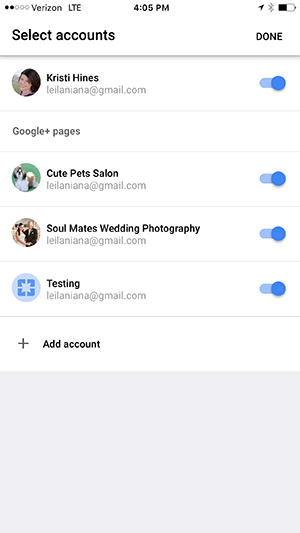
Acum, ar trebui să puteți trece de la profilul dvs. la paginile dvs. din aplicația Google+.
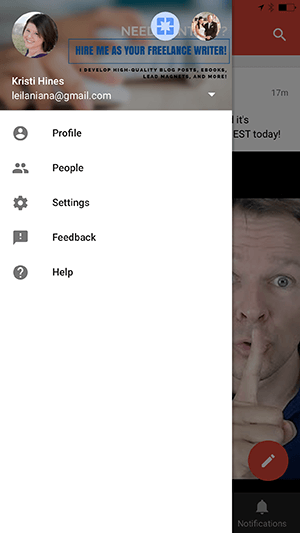
În calitate de utilizator de telefon Android, veți avea o experiență similară atunci când adăugați o pagină Google+ în aplicația dvs. Google+. Cu toate acestea, după ce atingeți săgeata drop-down de lângă numele și adresa de e-mail, veți atinge pentru a selecta o pagină Google+.
YouTube Creator Studio Notificări de aplicații pentru iPhone și Android
În calitate de utilizator de telefon iPhone sau Android al aplicației YouTube Creator Studio, atingeți cele trei linii din partea stângă sus a ecranului pentru a găsi setările. Apoi puteți activa notificările pentru comentariile la videoclipurile pe care le încărcați pe canalul dvs.
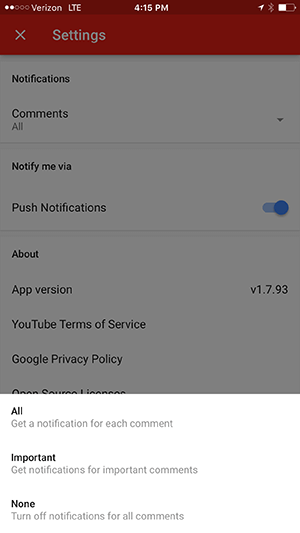
In concluzie
De aici, continuați să căutați în setările aplicațiilor dvs. de rețea socială pentru a găsi notificări push sau setări mobile care vă vor permite să personalizați notificările pe care le primiți pe smartphone. Notificările pe care le alegeți vor avea impact asupra eficienței utilizării smartphone-ului dvs. ca mesaje primite sociale.
De asemenea, căutați mai multe aplicații oficiale de rețea socială pentru smartphone-ul dvs. care vă vor notifica cu privire la activitatea socială importantă la care trebuie să răspundeți cât mai curând posibil.
Tu ce crezi? Îți folosești smartphone-ul ca intrare socială? Ce alte sfaturi mai aveți pentru setările de notificare? Asigurați-vă că împărtășiți sfaturile dvs. în comentarii!